銀行振り込みご希望の方へ

本教材購入のご検討いただきありがとうございます😊✨
現段階で銀行振り込みに対応できていないようなので
代わりの方法を皆様にお伝えします!
コンビニでできる簡単な方法なので
ぜひこちらご活用いただけたらと思います✨
Vプリカ
今回ご紹介するのは「Vプリカ」と言うサービスです。
こちらはVISAカード対応の決済でご利用いただけます。
- アカウントを開設し、会員専用ページで
Vプリカ発行手続きをすることで利用可能になるバーチャルカード - コンビニ、ホームページの他、インターネットバンキングから
24時間いつでも購入・発行できる - 国内在住であれば誰でも申込可能。
ただし、18歳未満は親権者の同意が必要 - 有効期限は発行日(購入日)から1年後の月末
- カード名義にニックネームが使用できる
- 同時に保有できるカード枚数は10枚。
合算できるのは最大5枚。限度額は10万円まで - 会員専用ページでは、利用明細や残高の確認だけでなく、
不正使用を防ぐためのセキュリティロックやカード番号の再発行なども可能
- クレジットカードを持っていないが、決済時に不便を感じている
- クレジットカードを申し込みたいが、審査や必要書類の提示など事前準備が煩わしい
- オンラインゲーム内の課金を一定の金額に抑えたい
- 海外サイトや初めて利用するショッピングサイトにクレジットカード情報を入力するのが不安
- 食費や趣味、お小遣いなど、目的や金額を決めて支出管理をしたい

Vプリカを使う手順について見ていきましょう!
Step1 Vプリカのサイトに登録する
下記サイトでVプリカのアカウント開設をしましょう✨
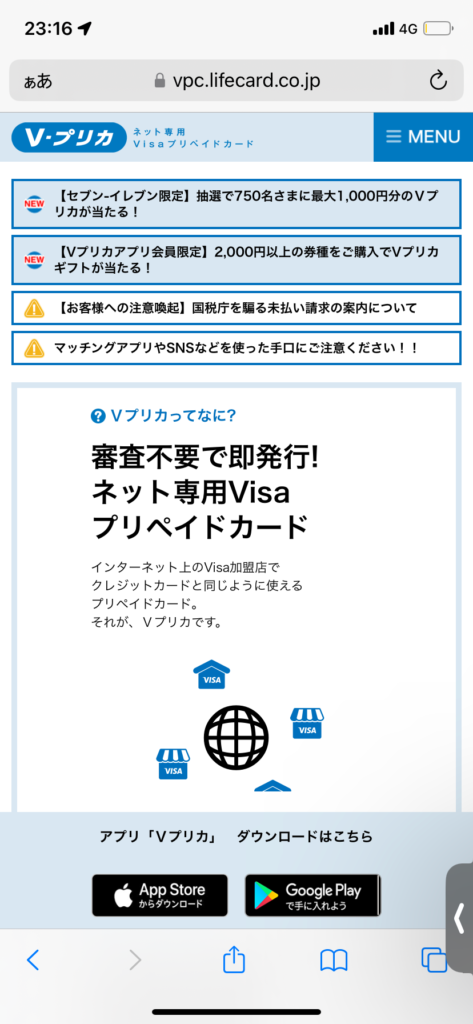
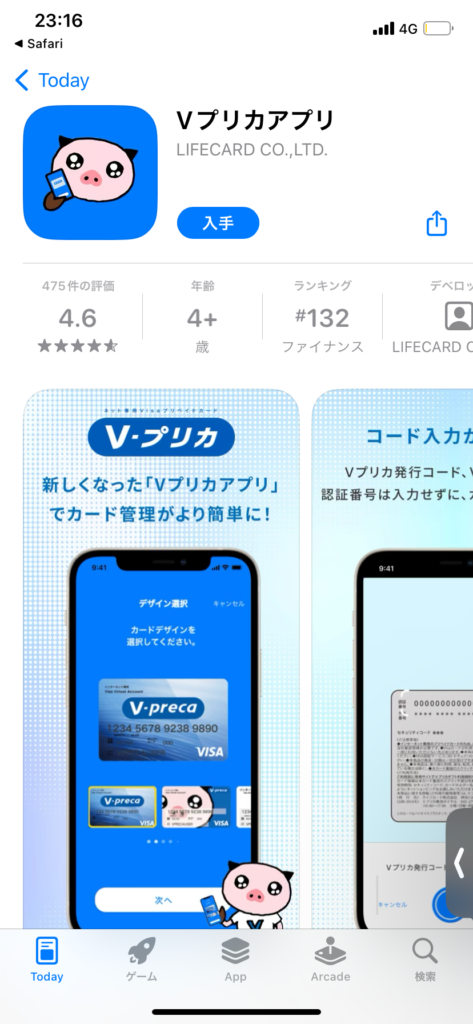
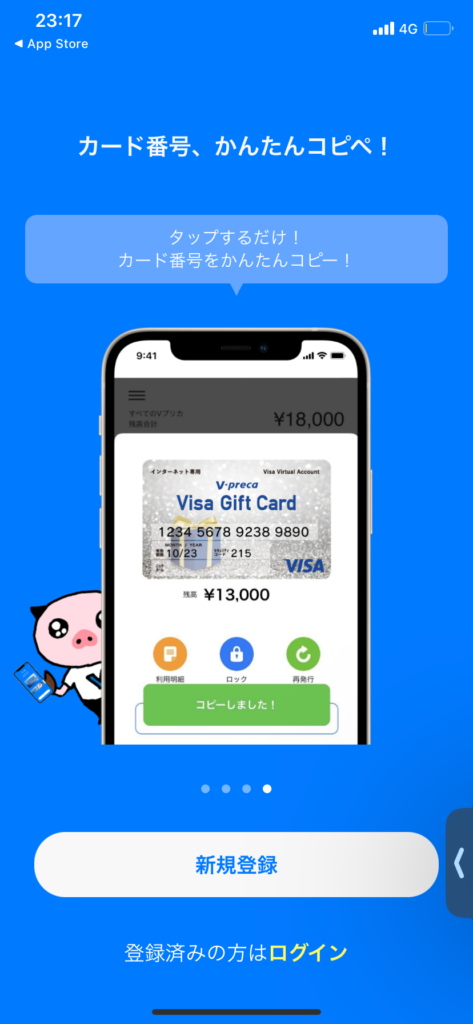
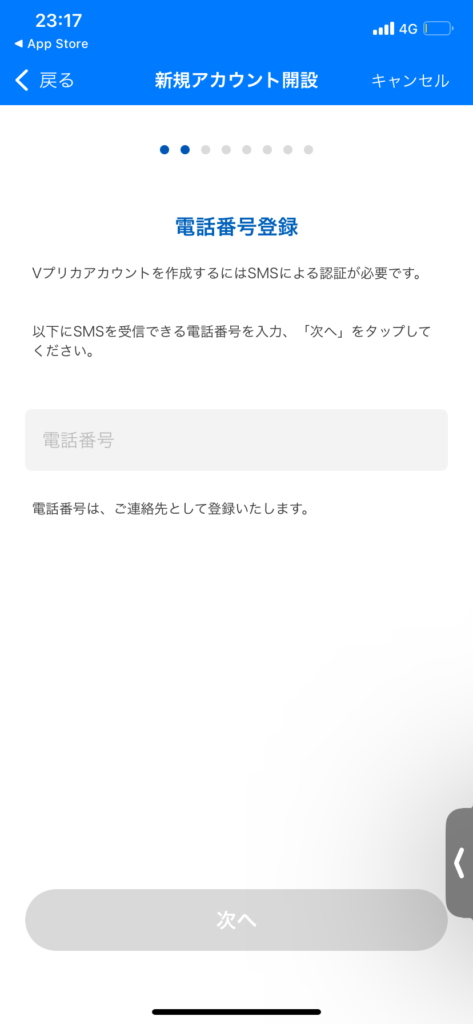
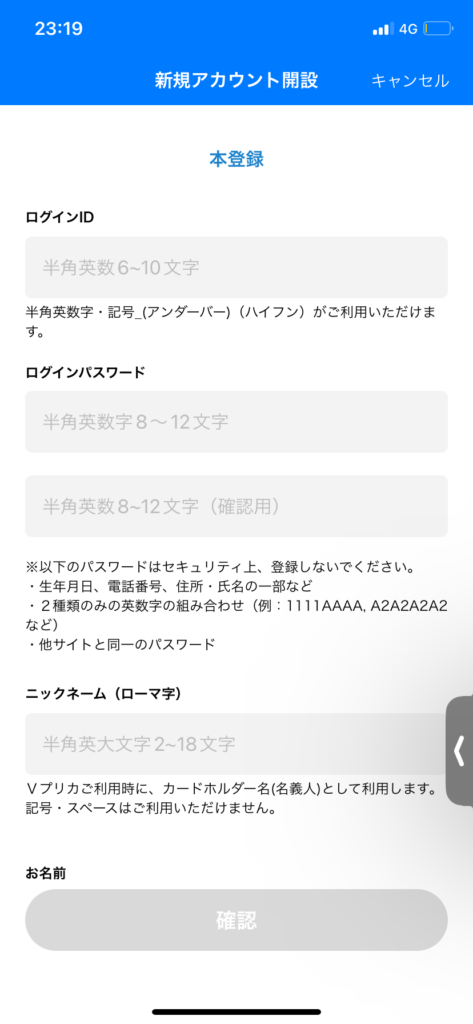
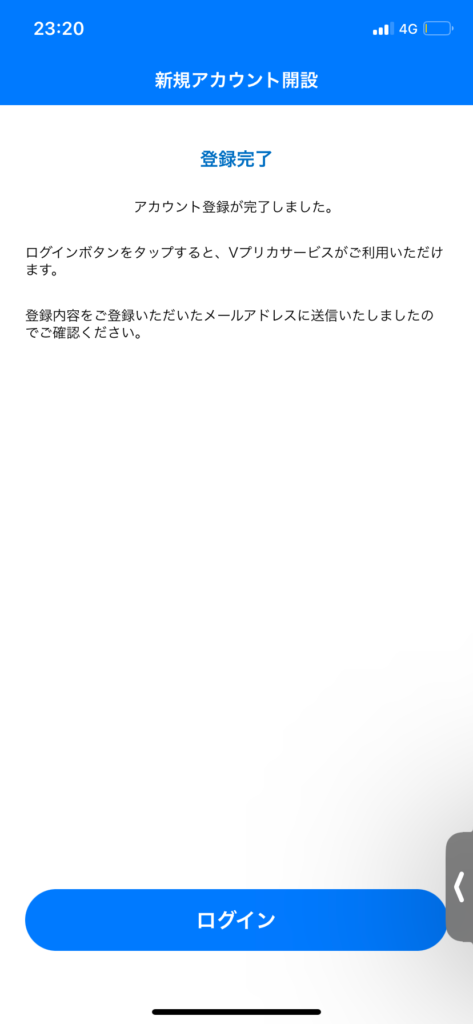
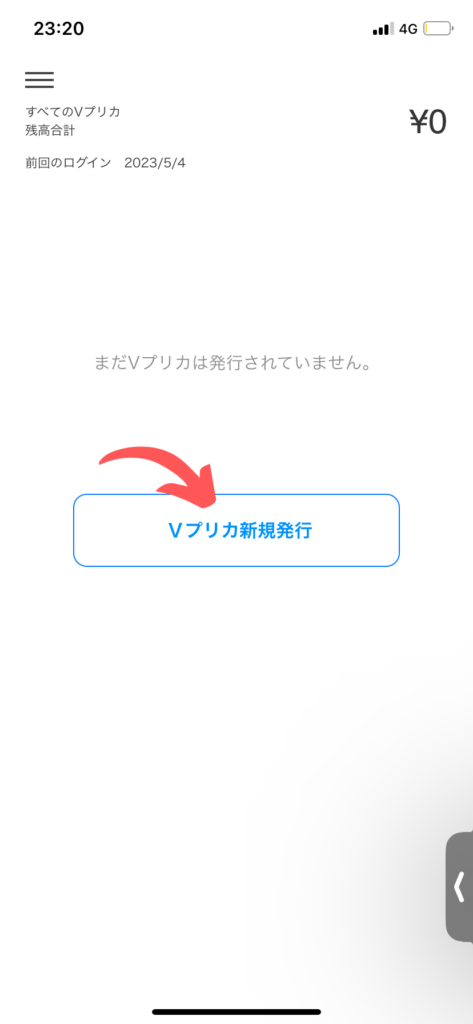
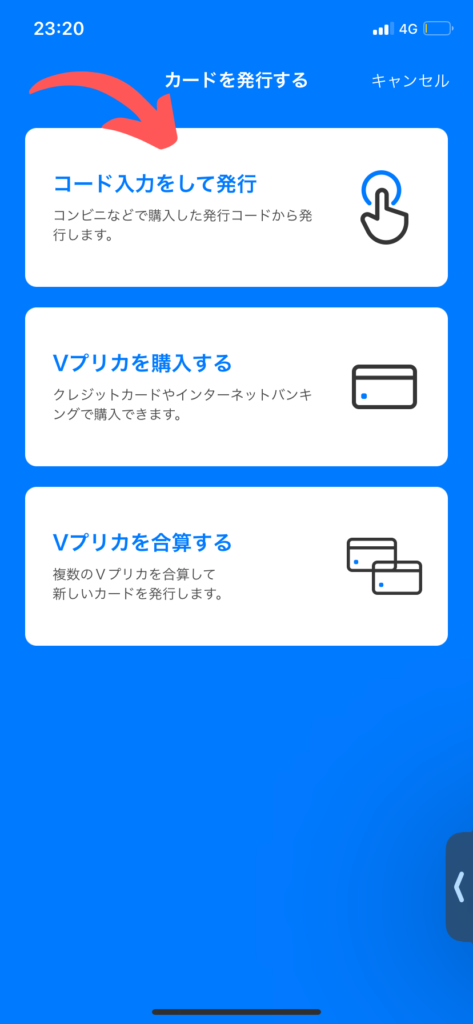
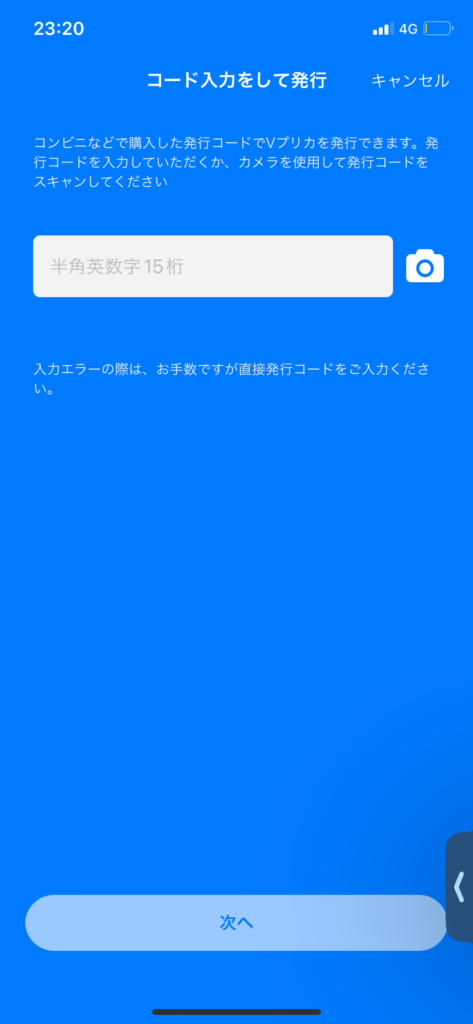

ここでこれからコンビニで買うチケットに入力されたコードを入力します✨
Step2 コンビニでVプリカを購入する
セブン→マルチコピー機
ローソン・ミニストップ→Loppi
ファミマ→Famiポート
マルチコピー機の画面にタッチします。
↓
プリペイドサービス
↓
Vプリカ
↓
金額を選択
↓
出てきた用紙を持っていってレジで支払う
Loppiの画面にタッチ
↓
各種サービスメニュー
↓
携帯・国際プリペイド
↓
ネット用マネー
↓
Vプリカ
↓
金額を選択
↓
出てきた用紙を持っていってレジで支払う
Famiポートの画面をタッチ
↓
プリペイドの購入
↓
オンラインマネー
↓
Vプリカ
↓
金額を選択
↓
出てきた用紙を持っていってレジで支払う
セブンイレブンで購入する場合の操作方法
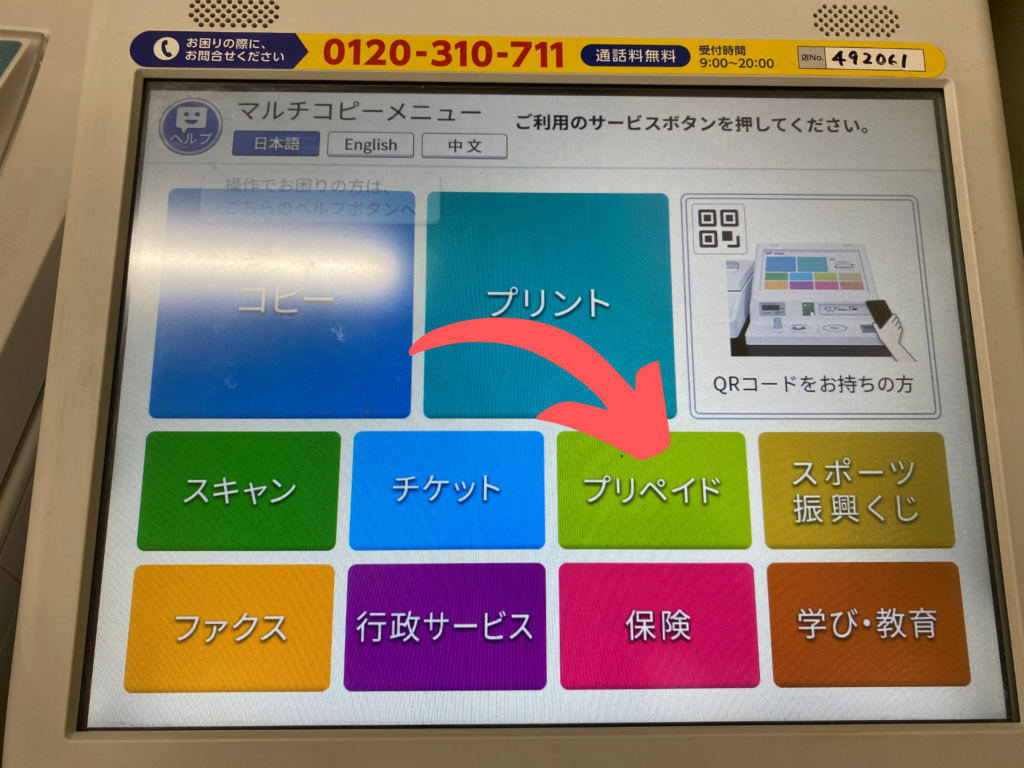
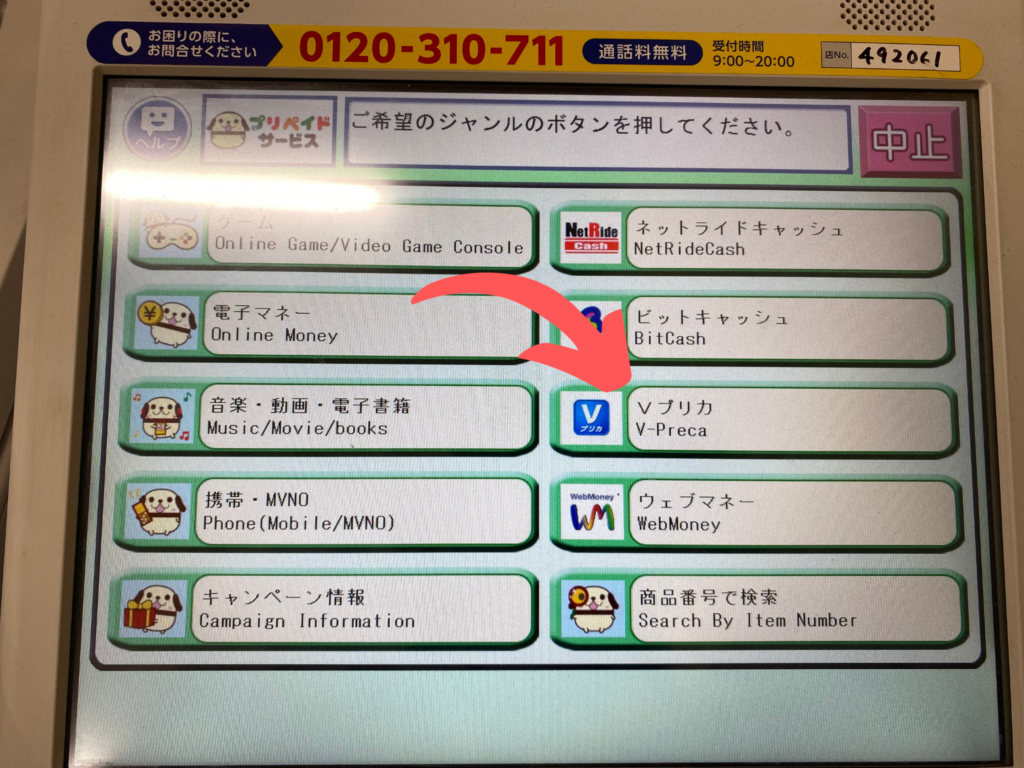
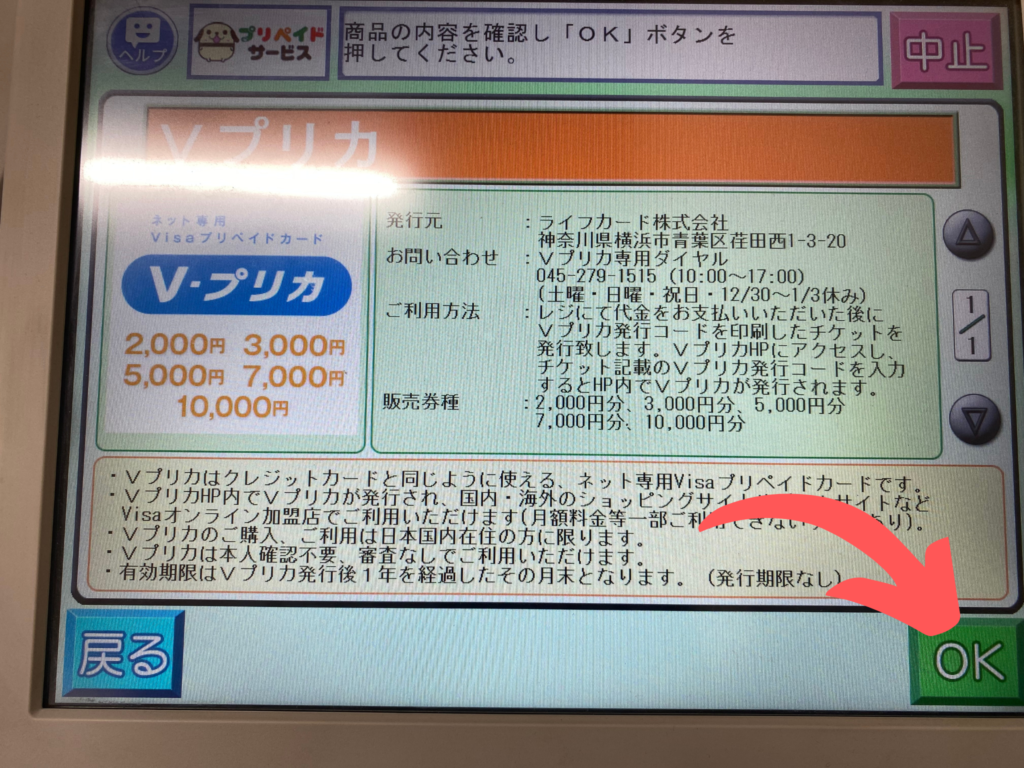



プリンターから出てくる用紙をレジへ持っていき、支払いする

Step3 Myページで発行コードを入力する
Myページにログインし発行コードを入力
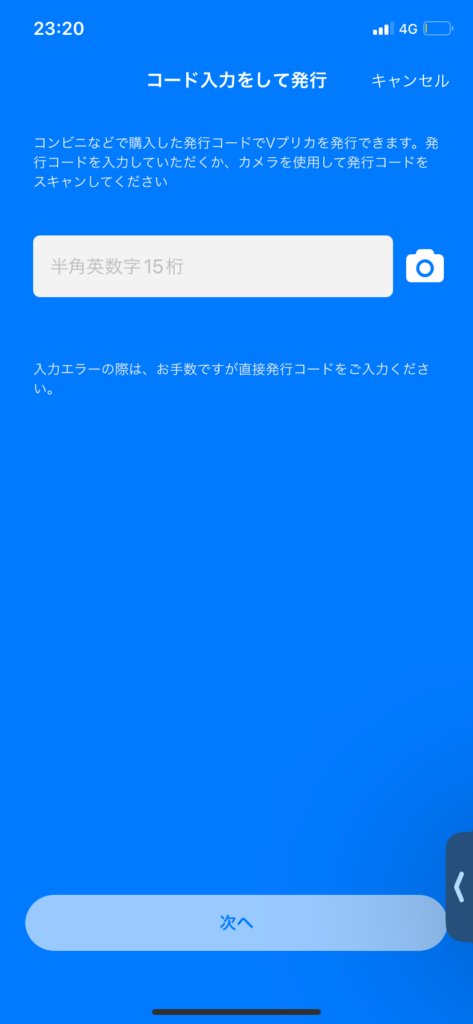
↓
カードデザインを選択後、SMS・電話認証

↓
発行手続き完了
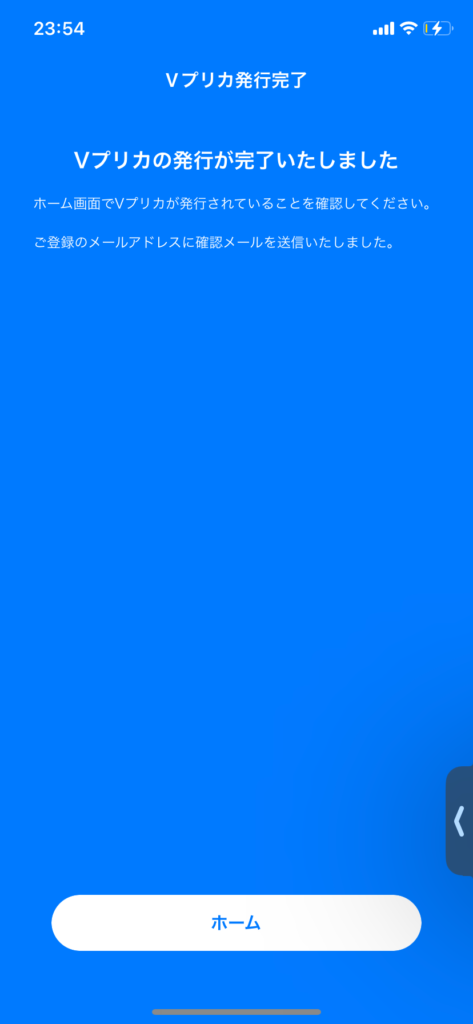
Step4 決済したいサイトでカード情報を入力して決済する
Vプリカ発行手続き完了後、ログインすると
- カード番号
- セキュリティコード
- 有効期限
- カード名義
などの情報がいつでも確認できます。
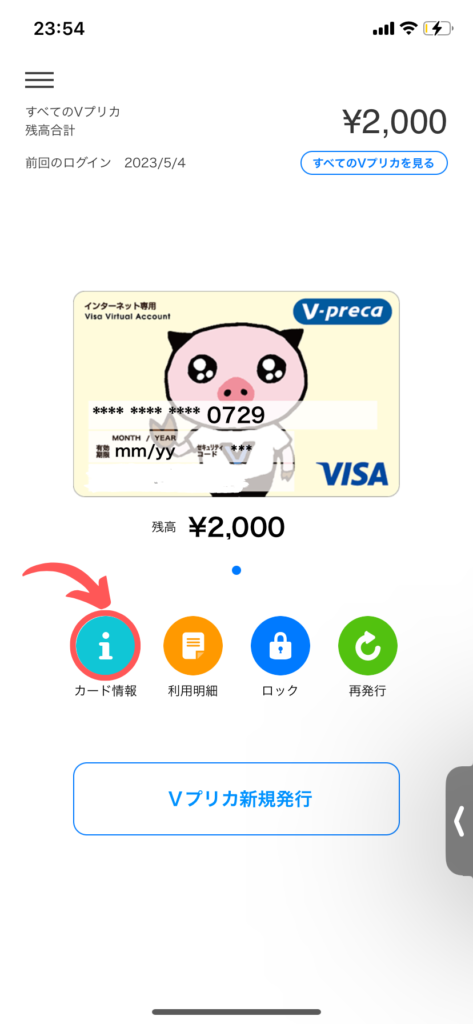
VISA対応のWebサービスならどこでも使えるので
Amazon、楽天などのECサイトでもご利用いただけます。
決済をするときに
「VISA認証サービス(3Dセキュア)」が必要な場合は
Vプリカのサイトで作成した「ログインIDとパスワード」を入力すればOKです。
以上、クレジットカードがない時の対応方法でした✨
ぜひこちらの情報を生かして、決済していただけたらと思います✨

